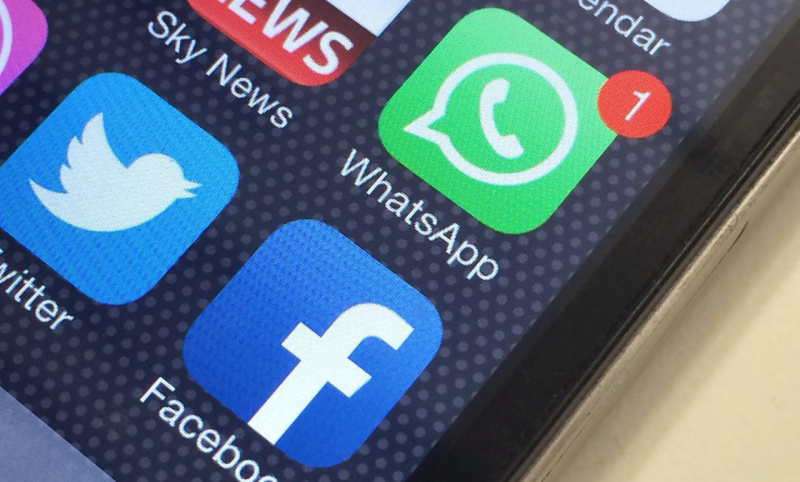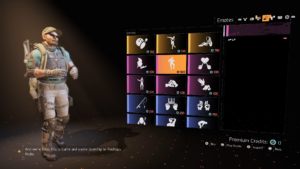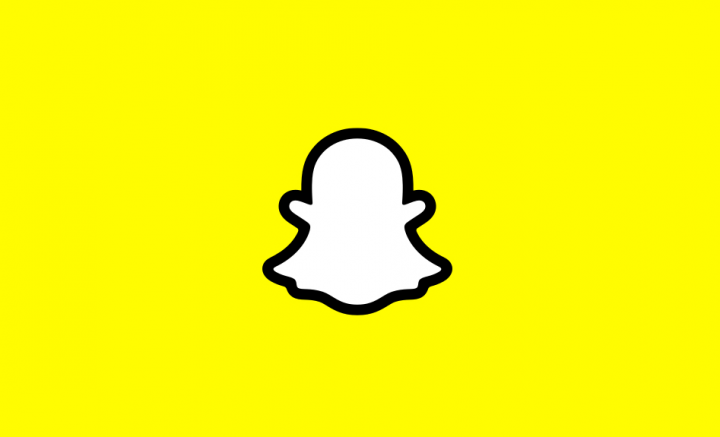Kuinka palauttaa hylätty ilmoitus Android-laitteella
Ilmoitukset voivat joskus olla ärsytystä, joka voi päätyä pyyhkäisemään pois heti, kun näet sen. Olet ehkä myös hylännyt tärkeän ilmoituksen. Haluat ehkä toipua muistuttaaksesi itsesi siitä myöhemmin päivällä. Tässä artikkelissa kerromme sinulle, kuinka palauttaa hylätty ilmoitus
Ilmoituksen palauttaminen oli aiemmin monimutkainen prosessi, johon usein liittyi varjoisia kolmansien osapuolten sovelluksia ja yleensä yksinkertainen muistutus. Ilmoituksen täydellisen palauttamisen sijaan. Onneksi Suodatin-ruutu sovellus Ruoxinin avulla voit ratkaista tämän ongelman.
Suodatinruutu on täydellinen kattava ilmoitusten hallinta. Se voi myös auttaa sinua manipuloimaan ja hallitsemaan ilmoituksiasi äärimmäisen pitkälle. Voit myös luoda sääntöjä, jotka hylkäävät ne automaattisesti, saat analyysin ilmoituksistasi. Määritä mukautetut toiminnot ja myös korjaa ne, jos testaat sovellusta.
Palauta hylätty ilmoitus suodattimella -ruutuun
Tänään tarkastelemme, kuinka voit palauttaa kadonneet ilmoitukset Android-laitteellesi ' Suodatinlaatikko ”. Seuraa vain yksinkertaista vaiheittaista ohjeistamme päästäksesi alkuun.
merkintä: Suodatinlaatikko tarjoaa 90 päivän ilmaisen kokeilun kaikille sen ensimmäisille käyttäjille. Tämän jälkeen sinun on ostettava sovelluksessa 3,99 dollaria, jotta voit jatkaa tämän sovelluksen käyttöä. Mikrotapahtumia ei ole, vain yksi kertamaksu käyttää sovelluksen kaikkia toimintoja.
Askeleet
- Aloita lataamalla Suodatinlaatikko sovellus Play Kaupasta. Avaa sovellus, kun se on asennettu laitteellesi.
- Se pyytää sinua myöntämään sille ilmoituksen käyttöoikeuden. Napauta vain 'Nuoli' ja se vie sinut asiaankuuluvalle asetussivulle. Kytke nyt vain päälle Filterbox-sovellukselle tarkoitettu kytkin.
- Suodatinruutu näyttää nyt olennaiset tiedot kaikista ilmoituksista aloitusnäytössä.
- Aloita vierittämistä alaspäin Hylätty , Kunnes näet ilmoituksen, jonka haluat palauttaa.
merkintä: Sovelluksesta riippuen ilmoitus voidaan ryhmitellä yhteen. Napauta tällöin ilmoituksen oikeassa alakulmassa olevaa numeroa ja etsi etsimäsi ilmoitus yllä olevan kuvan mukaisesti.
- Napauta ilmoitusta ja näet erilaisia vaihtoehtoja hylätyn ilmoituksen hallitsemiseksi.
- Näpäytä ' Palauttaa ’(Kuten yllä on esitetty) ja ilmoituksesi palaa takaisin ilmoitusalueelle.
Sinun olisi nyt pitänyt palauttaa kyseinen ilmoitus hylättyjen ilmoitusten kokoelmastasi.
merkintä: Ilmoitus palautetaan yhdessä sen kaiken sisällön ja asianomaisen sovelluskuvakkeen kanssa. Mutta sovelluksen nimi näkyy silti nimellä Suodatinlaatikko ”. Ilmoituksen lähettäneen sovelluksen sijaan. Katso lisätietoja alla olevasta kuvakaappauksesta.
Toivomme, että tämä opas auttoi sinua palauttamaan kadonneet ilmoituksesi Suodatin-kentän avulla. Kun olet palauttanut ilmoituksen, voit käyttää myös Nopeat vastaukset ’Ja muita eleitä vuorovaikutuksessa ilmoituksesi kanssa.
merkintä: Tämä ominaisuus saattaa olla rikki joissakin sovelluksissa ja lähettiläissä. Mutta odotamme sen korjaavan nopeasti Suodatin-ruudun muutaman seuraavan päivityksen avulla.
Voitko palauttaa vanhan ilmoituksen, joka on hylätty ennen sovelluksen asennusta
No, kyllä ja ei. Voit kuitenkin käyttää suodatinkenttää saadaksesi takaisin vain ne ilmoitukset, jotka sait sovelluksen perustamisen jälkeen tarvittavilla oikeuksilla. On myös toinen tapa käytettävissä.
nykäyslaajennukset eivät toimi kromi
Android pitää lokia ilmoituksista, ja voit käyttää tätä lokia löytääksesi vanhat ilmoitukset, jotka sait jo ennen FilterBox-sovelluksen asentamista. Tarkista alla oleva artikkeli, josta pääset ilmoituslokiin.
Johtopäätös
Selvä, se oli kaikki ihmiset! Toivottavasti pidät tästä artikkelista ja pidät siitä hyödyllistä sinulle. Anna meille palautetta siitä. Myös, jos sinulla on kysyttävää ja kysymyksiä, jotka liittyvät tähän artikkeliin. Kerro sitten meille alla olevasta kommenttiosasta. Otamme sinuun yhteyttä pian.
Pidä Gat-päivä!
Katso myös: Käyttöopas Google-kääntäjän käyttämiseen